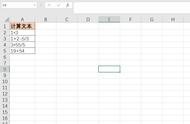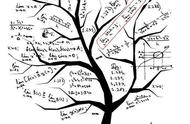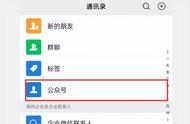2.2 高级图片修复操作步骤
如果图片破损严重,基础修复功能提示图片修复失败,无法在软件里预览查看目标图片。此时您可以点击图片文件信息下方的“高级修复”按钮尝试使用高级修复功能来修复图片。
对于基础修复的图片质量不满意,也可以在图片的预览窗口点击“高级修复”按钮使用高级修复功能对图片进行重新修复。

当然,有用户想一步到位,在添加完图片后,点击软件右下角的“高级修复模式”,直接使用高级修复功能对图片进行高级修复也是可以的。
选择高级修复后,在弹出的窗口点击文件夹按钮,添加示例图片来进行高级修复。
注意:示例图片为使用与损坏的图片相同的设备拍摄的完好图片或和损坏图片创建格式相同的完好图片。高级修复会参考示例图片中的文件信息来修复损坏的图片。

加载示例图片后,单击“修复”按钮并等待软件修复您的照片,完成修复后系统会弹窗提示,当然如果使用一张示例图片未完成修复您还可以尝试更改示例照片。
第三步:保存修复好的图片所有图片都完成修复后,点击“保存所有”按钮,一次性将所有图片保存到指定路径,要注意不要将图片保存回原存储路径,防止文件破坏。

然后耐心等待一段时间,提示图片保存成功就顺利完成图片修复所有操作。
最后,希望大家都备份好各类图片数据,避免其中的一份数据出现损坏之后无法找到备份进行使用,如果图片真的出现格式错误或者打不开,可以使用上面介绍的这个图片修复工具进行修复。
如果你不小心丢失了数据,可以点击左下角阅读更多,打开聊天记录恢复神器,快速找回数据。
,